Cómo configurar una guía paso a paso de CDN de WordPress
Publicado: 2021-07-16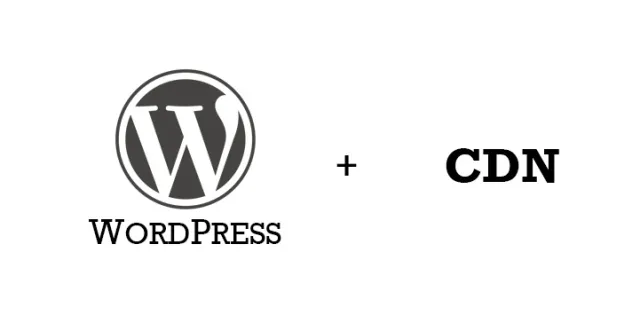
CDN es el acrónimo de Content Delivery Network, un sistema de servidores interconectados ubicados en todo el mundo. La función de CDN es distribuir contenido web en caché y páginas web a los usuarios de Internet.
Es por eso que un CDN es imprescindible. Acelera el tiempo de carga del sitio web al distribuir el ancho de banda entre varios servidores, y aumentar la velocidad de su sitio web le permitirá obtener una clasificación más alta en los resultados de los motores de búsqueda.
También puede analizar su sitio web y descubrir cómo funciona utilizando varias herramientas en línea antes de decidir qué CDN usar.
Si está utilizando la plataforma CMS de WordPress, tiene la opción de configurar un CDN. En realidad, no es tan complicado ni requiere mucho tiempo: todo el proceso de implementación de CDN lleva aproximadamente 15 minutos. Aquí se explica cómo configurar WordPress para usar un CDN.
Elegir el mejor servicio de CDN para su sitio web
Antes de que pueda iniciar el proceso de configuración, deberá elegir un proveedor de servicios de CDN. Para obtener el mejor equilibrio entre precio y calidad, debe informarse sobre cómo elegir el CDN correcto.
Algunos de los elementos que debe marcar en su lista son: costo, funcionalidad, rendimiento y ubicación de los servidores CDN.
Asegúrese de que la CDN que está a punto de elegir tenga funciones de análisis y prueba. Con estos podrás medir el tiempo de respuesta y evaluar la fortaleza de la CDN.
Los buenos proveedores de servicios de CDN tienen informes granulares personalizados bien diseñados y fáciles de leer que permiten a los usuarios obtener acceso a métricas globales completas (porcentaje de proporción de aciertos/fallos de caché, entregas/solicitudes por centro de datos, índice de transferencias/solicitudes fallidas, promedio final). tasa de transferencia de usuarios, etc.).
Es importante realizar una investigación en línea sobre las experiencias de los usuarios sobre el uso del servicio CDN en cuestión. Elegir la CDN correcta es una tarea importante y debe obtener la mayor cantidad de información posible antes de tomar una decisión.
Configurar WordPress con CDN
Creación de la zona de extracción
A los efectos de este tutorial, hemos elegido el proveedor de servicios MAXcdn CDN. Una vez que haya obtenido su cuenta CDN, inicie sesión para obtener acceso al panel de control. En la barra de navegación en la parte superior de la pantalla, haga clic en la pestaña "Zonas". Luego busque la pestaña "Pull Zones" y haga clic en "Crear Pull Zone".
Pull Zone extrae automáticamente los datos de una ubicación especificada después de la primera solicitud del archivo. Tienes que rellenar tres campos:
- Nombre: simplemente asigne un nombre a la zona de extracción
- URL del servidor de origen: aquí ingresa el nombre de dominio raíz que se distribuirá a través del CDN (http://yourdomainname.extension). Si su sitio web ya redirige a un dominio "www", asegúrese de agregar "www" antes del nombre y la extensión del sitio.
- Etiqueta: aquí ingresa la descripción de la zona que está creando.
Después de hacer clic, comienza el proceso de creación de zonas y, por lo general, dura un par de minutos. Una vez completado, deberá crear un registro CNAME para "cdn.yourdomainname.extension" en "nameofthepullzone.yourdomainname.netdna-cdn.com".
Creación de un registro CNAME
CNAME es una parte estándar de un registro DNS. Cuando los visitantes del sitio web intentan acceder a un sitio web, CNAME les indicará dónde se encuentran los recursos. Para crear un registro CNAME, deberá iniciar sesión en el Panel de control de su dominio.
En el cuadro de búsqueda accesible a través del panel de control, escriba "ZONA DNS" y seleccione la opción "Editor de zona DNS simple". Vaya al cuadro llamado "Agregar un registro CNAME" y complete los dos campos:

- Nombre – Aquí solo debes ingresar el prefijo de tu dominio personalizado (en este ejemplo es CDN), el Panel de Control autocompletará el “tunombrededominio.extensión”
- CNAME: aquí debe ingresar el "nombredepullzone.yourdomainname.netdna-cdn.com"
Asegúrese de consultar la guía completa sobre cómo crear un registro DNS CNAME publicado por el proveedor de servicios CDN que ha elegido. De esta manera, puede evitar errores de configuración que pueden costarle mucho tiempo.
Instalación y configuración del complemento CDN de WordPress 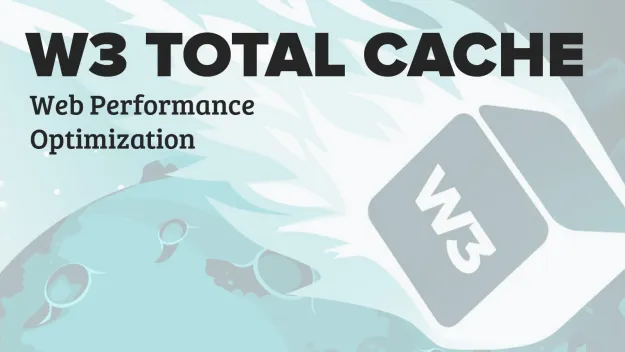
El complemento de almacenamiento en caché de WordPress más popular es "W3 Total Cache". Es muy fácil de configurar y es compatible con muchos proveedores de servicios de CDN. Antes de instalar este complemento, deberá desinstalar cualquier otro complemento de almacenamiento en caché que pueda tener activo en su sitio web. Esto es muy importante, porque se asegurará de que W3TC se ejecute sin problemas.
Una vez que acceda a su panel de administración de WordPress, haga clic en Complementos y luego haga clic en Agregar nuevo. Ingrese "W3 Total Cache" en el cuadro de búsqueda, luego haga clic en el enlace "Instalar ahora" que se encuentra justo debajo del nombre del complemento "W3 Total Cache".
Una vez que haya instalado el complemento, vaya a "Rendimiento" y seleccione "Configuración general". Cuando te desplaces hacia abajo, encontrarás el cuadro de configuración de CDN, haz clic en él. Marque la casilla "Habilitar". Seleccione la opción NetDNA/MaxCDN en el menú desplegable Tipo de CDN y haga clic en el botón "Guardar todas las configuraciones".
En el siguiente paso, deberá proporcionar la "Clave de autorización" e ingresar el reemplazo del nombre de host predeterminado. Si hace clic en el enlace rojo "Especifíquelo aquí", el complemento lo llevará a la página de su proveedor de CDN. En este ejemplo estamos usando el proveedor MAXcdn. Una vez que haya iniciado sesión en su cuenta en MAXcdn, debe hacer clic en Administrar cuenta, luego elija la pestaña API donde puede obtener su clave API.
Regrese a la configuración del complemento que abrió en la primera pestaña e ingrese esta clave API. En el campo "Reemplazar el nombre de host del sitio con" ingrese "cdn.yourdomainname.extension". Ahora haga clic en "Guardar todas las configuraciones" y luego Probar NetDNA.
Si ha hecho todo bien, obtendrá el informe "Prueba verde superada" junto al botón "Probar NetDNA". Para solucionar problemas, consulta los foros de WordPress.
Antes de configurar todo esto, asegúrese de verificar las métricas en el panel de rendimiento, para que pueda comparar los valores de velocidad de carga de la página antes y después de la implementación de CDN.
Configurar un CDN de WordPress no lleva mucho tiempo. Pero, como puede ver, para configurarlo con éxito, deberá tener al menos algunas habilidades técnicas. Para asegurarse de que todo transcurra sin problemas, no dude en leer esta guía varias veces y dar un paso a la vez, para que no se olvide de configurar ninguna de las opciones que hemos abordado aquí.
Información del autor:
Marco Mijatovic es un blogger y entusiasta de WordPress. Es uno de los muchachos detrás de FirstSiteGuide, así que asegúrese de revisar su otro trabajo, incluidas guías detalladas y publicaciones donde presenta las últimas ideas de WordPress.
